Photoshop 调出风景照片古典暗黄色
(编辑:jimmy 日期: 2025/1/10 浏览:3 次 )
来源:思缘论坛 作者:凯文多拉
效果图的色调有种怀旧的味道。作者以深蓝及暗黄两种色调搭配,视觉效果比较突出,用在风景照片上有浓烈的感情色彩。
原图

最终效果

1、打开原图素材,创建解锁。然后把背景图层复制一层。
2、创建曲线调整图层,稍微调暗一点,参数设置如下图。

3、创建色相/饱和度调整图层,对全图进行调整,参数设置如下图。
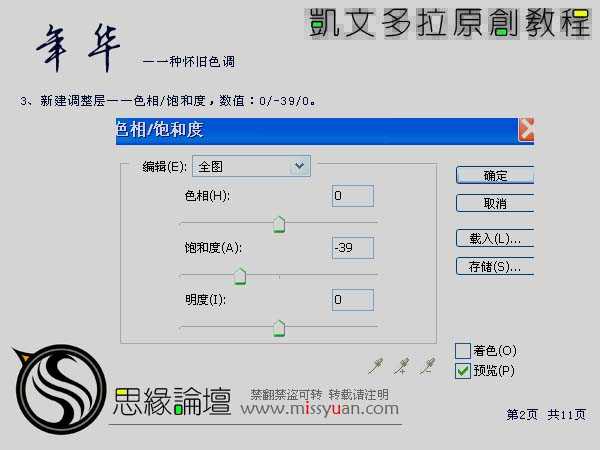
4、创建色彩平衡调整图层,参数设置如下图。
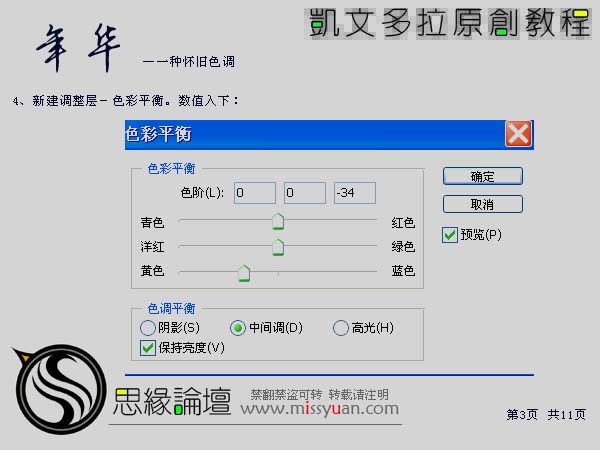
5、创建可选颜色调整图层,对中性色进行调整,参数设置如下图。

6、新建一层,填充颜色:#d7b26c,图层混合模式改为“叠加”,不透明度改为:56%。
7、打开下图所示的云彩素材,拖进来,放到原图的上面,图层混合模式改为“柔光”,添加图层蒙版,把除天空外的其他地方都擦掉,合并所有图层。 上一页12 下一页 阅读全文
效果图的色调有种怀旧的味道。作者以深蓝及暗黄两种色调搭配,视觉效果比较突出,用在风景照片上有浓烈的感情色彩。
原图

最终效果

1、打开原图素材,创建解锁。然后把背景图层复制一层。
2、创建曲线调整图层,稍微调暗一点,参数设置如下图。

3、创建色相/饱和度调整图层,对全图进行调整,参数设置如下图。
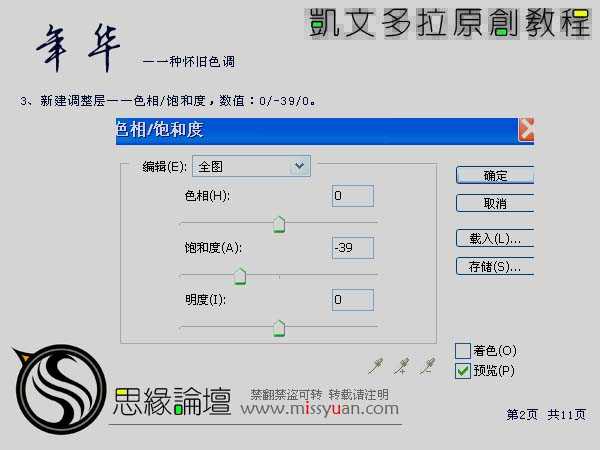
4、创建色彩平衡调整图层,参数设置如下图。
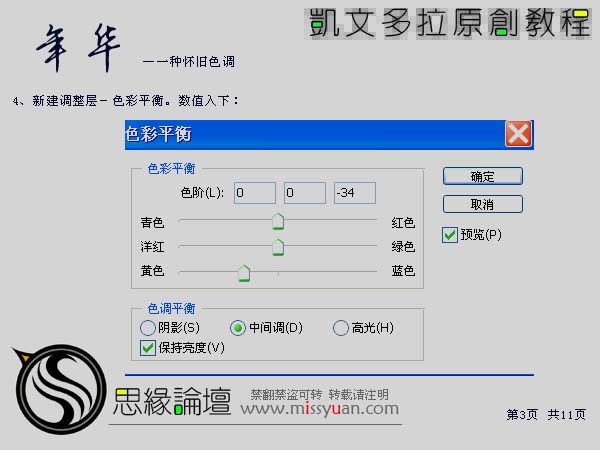
5、创建可选颜色调整图层,对中性色进行调整,参数设置如下图。

6、新建一层,填充颜色:#d7b26c,图层混合模式改为“叠加”,不透明度改为:56%。
7、打开下图所示的云彩素材,拖进来,放到原图的上面,图层混合模式改为“柔光”,添加图层蒙版,把除天空外的其他地方都擦掉,合并所有图层。 上一页12 下一页 阅读全文
下一篇:Photoshop 调出外景人物照片鲜丽的洋红色